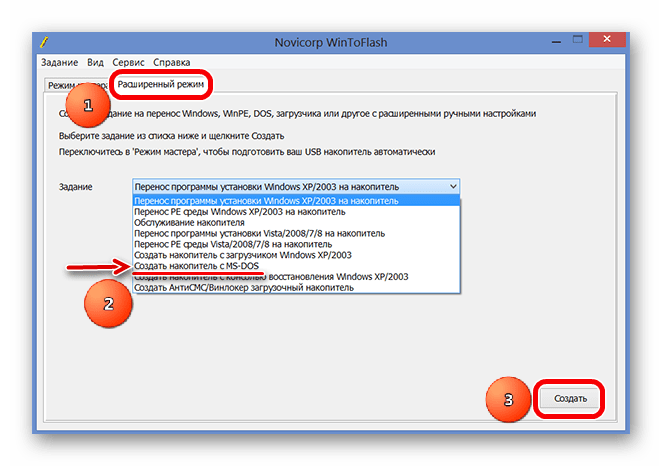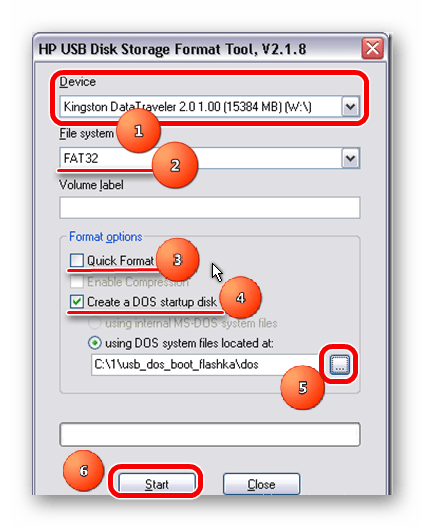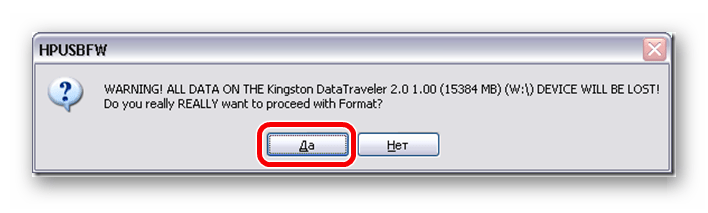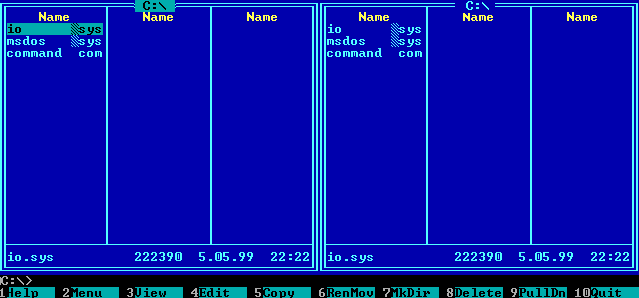Как сделать загрузочный диск дос
Загрузочный CD своими руками №1
В этой статье я постарался подробно описать, как создать такую программу с неплохим интерфейсом. Она может оказаться полезной как для новичков, так и для продвинутых людей. В любом случае понадобится хотя
бы небольшое знание ассемблера и желание 😉
Программа работает в реальном режиме процессора, ни о каких функциях DOS, Windows и других ОС не
может быть и речи, ведь никакая ОС ещё не загружена! В нашем распоряжении есть только 1
Мегабайт оперативной памяти (для нашей цели это больше, чем предостаточно) и прерывания BIOS.
Нашей программе будет все равно, каким конкретно образом происходит загрузка (разве что в последнем случае всё может быть гораздо сложнее), для простоты и из-за наибольшего
распространения я выбрал всё-таки дискету (с жёстким диском всё будет практически то
же).
Структура загрузочного сектора DOS:
JMP xx xx переход на код загрузки
OEM-имя компании и версия системы
ClustSiz секторов на единицу
распределения (кластер)
ResSecs резервных секторов (секторов
перед первой FAT)
FatCnt число таблиц FAT
RootSiz макс.число 32-байтовых элементов
корневого оглавления
TotSecs общее число секторов на носителе
(раздел DOS)
Media дескриптор носителя (то же, что
1-й байт FAT)
TrkSecs секторов на дорожку (цилиндр)
HeadCnt число головок чтения/записи (поверхностей)
HidnSec спрятанных секторов (исп. в
схемах разделения)
размер форматированной порции
корневого сектора, начало кода и данных
загрузки
сигнатура загрузочного сектора
Ну что ж, приступаем к самой интересной и продолжительной части. Для написания я использовал ассемблер Fasm 1.40 и блокнот. Этот ассемблер безо всяких проблем даёт чистый бинарный код наименьшего размера. Также нам понадобится эмулятор Bochs (http://bochs.sourceforge.net). Я использовал версию 2.1. Он без особого труда
находится в инете. Можно использовать и другой, например WmWare Workstation (www.wmware.com), но, во первых он платный, а во вторых весит около 12
Мегов. В принципе можно обойтись без эмулятора, если вам не надоест перезагружать компьютер каждый раз, когда вы захотите посмотреть результат. В этом случае,
естественно, надо поставить в BIOS’е загрузку с дискеты.
Создадим файл bootsect.asm. В нём у нас будет часть программы, располагающаяся в загрузочном секторе. Будем писать под смещение 7С00h, так как именно туда грузится бутсектор.
org 7C00h
use16 ; естественно код у нас 16 битный 🙂
jmp Beginning ; прыжок на начало кода, так как сейчас пойдут данные
nop ; так как предыдущая команда занимает 2 байт, команда nop даст третий
Beginning: ; начало программы
cli ; подготовим регистры
mov ax, cs
mov ds, ax
mov es, ax
mov ss, ax
mov sp, 7c00h
sti
; Команды cli и sti (запретить и разрешить прерывания) необязательны, но в их отсутствии если произойдёт прерывание таймера, то так как не заполнена таблица прерываний (или заполнена не полностью), прыжок, скорее всего, осуществится туда, где находятся данные или вообще ничего нет (какие-нибудь нули), и всё повиснет.
xor ax,ax
mov es,ax
mov bx,7e00h
mov ah,02h
mov al,8
xor dx,dx
mov ch,00000000b
mov cl,2
int 13h
; Теперь можно перейти к основной части программы, лежащей после 7E00h. Так сделано, поскольку впоследствии придётся подгружать бутсектора на 7E00h и они затрут нашу программу.
; Не забудем про сигнатуру бутсектора 55AAh, поэтому
times (512-2-($-7C00h)) db 0
db 055H,0AAH
; И конечно подключим следующий файл с основной программой
Конечно жалко потраченные зря драгоценные байты, но зачем, с другой стороны, из-за них усложнять программу. Ничего, там можно размещать данные, которые предполагается использовать до подгрузки других бутсекторов, например какой-либо текст.
Не пропадут.
Итак, в нашем распоряжении есть экран 80×25 и 256 символов. Возможны два варианта:
Создадим файл graphic.inc.
InterfaceData file ‘IntData.bin’
delnls IntData.txt IntData.bin
Руководство по созданию загрузочной флешки для установки DOS
Даже в современном мире, когда пользователи предпочитают красивые графические оболочки для операционных систем, у некоторых возникает необходимость установки DOS. Удобнее всего выполнить данную задачу при помощи так называемой загрузочной флешки. Это самый обычный съемный USB-накопитель, который используется для того, чтобы загрузить с него ОС. Раньше для этих целей мы брали диски, но теперь их эра прошла, а на смену пришли маленькие носители, которые легко помещаются в кармане.
Как создать загрузочную флешку с DOS
Существует несколько программ, которые позволяют записать ДОС. Самый простой из них заключается в том, чтобы скачать ISO образ операционной системы и записать его с помощью UltraISO или Universal USB Installer. Процесс записи подробно описан в уроке по созданию загрузочной флешки в Windows.
Что касается скачивания образа, то есть очень удобный ресурс old-dos, где можно бесплатно загрузить самые разные версии ДОС.
Но существует ряд программ, которые лучше всего подходят именно для DOS. О них и поговорим.
Способ 1: WinToFlash
На нашем сайте уже есть инструкция по созданию загрузочной флешки в WinToFlash. Поэтому если у Вас возникнут какие-либо проблемы или вопросы, решение Вы можете найти в соответствующем уроке.
Но при MS-DOS процесс записи будет выглядеть несколько иначе, чем в остальных случаях. Итак, чтобы воспользоваться ВинТуФлэш, сделайте вот что:
Способ 2: HP USB Disk Storage Format Tool 2.8.1
Программа HP USB Disk Storage Format Tool на данный момент выпущена в более новой версии, чем 2.8.1. Но сейчас в ней нет возможности создавать загрузочный носитель с операционной системой ДОС. Поэтому Вам нужно скачать более старую версию (можно найти версию старше, чем 2.8.1). Сделать это можно, к примеру, на сайте ресурса f1cd. После того, как Вы загрузите и запустите файл данной программы, выполните такие действия:
Способ 3: Rufus
Для программы Rufus на нашем сайте тоже есть собственная инструкция по созданию загрузочной флешки.
Но, опять же, что касается MS-DOS, то есть один важный нюанс, который относится исключительно к записи этой операционной системы. Чтобы использовать Руфус сделайте следующее:
Теперь у Вас будет готовая флешка, с которой можно устанавливать DOS на компьютер и использовать ее. Как видим, выполнить данную задачу достаточно просто и на это не нужно очень много времени.
MS-DOS
Операционные системы MS-DOS, Windows 95, Windows 98 и старое железо компьютера — установка, настройка, использование.
MS-DOS 7 — минимальная установка. Часть 4.
Команды MS-DOS для минимальной установки.
Команды MS-DOS для минимальной установки, которые мы будем использовать, входят в состав MS-DOS 6.0 и выше. Мы устанавливаем версию 7.1 (7.10).
Команды MS-DOS, которые мы будем использовать:
Внимание : работа указанных программ уничтожает данные, которые находятся на жестком диске, иногда без возможности восстановления!
Все указанные команды MS-DOS являются внешними командами, соответственно предполагается, что на загрузочной дискете (диске) обязательно должны находиться файлы:
Наша цели.
Наша цель — установить операционную систему MS-DOS в минимальном объеме на жесткий диск. Жесткий диск должен содержать два логических диска — С: (системный, загрузочный) и D: (логический — для программ, игр и т.д.). Для этого нам необходимо:
Загрузка с загрузочного FDD или CDROM.
С помощью BIOS Setup материнской платы убедитесь, что в качестве первого загрузочного устройства указан заранее подготовленный дисковод FDD или CD-ROM с наличием перечисленных файлов и загрузите компьютер с загрузочного CD или FDD диска.
Создаем (восстанавливаем) загрузочную надпись — FDISK /MBR.
При использовании FDISK необходимо учитывать, что данная утилита не может работать с дисками объемом больше 64 Гбайт.
Последовательность операций.
Разбивка жесткого диска на разделы осуществляется запуском команды FDISK. При этом необходимо выполнить следующие операции:
Напоминаем:
При работе в системе MS-DOS каждый жесткий диск может иметь следующие разделы:
Первичный раздел DOS — присутствует обязательно. В этом разделе формируется единственный системный логический диск (имеющий, как правило, имя С:).
Расширенный раздел DOS присутствует только тогда, когда винчестер имеет два или более логических диска.
Работа с FDISK в командной строке.
Можно воспользоваться командной строкой и одним махом решить поставленную задачу:
FDISK X/ 1 /PRI:25% /EXT:100% /LOG:100%
Недокументированные возможности, которым мы воспользовались:
FDISK [/X] drive [/PRI:size] [/EXT:size] [/LOG:size] [/PRMT | /Q] (MS-DOS 6.00 или выше)
Недокументированные параметры в этой длинной команде означают:
drive — номер устройства (1, 2… и так далее). Под устройством с номером 1 естественно подразумевается первый жесткий диск;
size — размер в мегабайтах (можно указывать процент доступного пространства);
/X — игнорировать расширенные возможности доступа к диску. Применяйте, если выскакивает ошибка доступа к диску или ошибка переполнения стека.
/PRI — создает на диске первичный (primary) раздел ;
/EXT — создает на диске вторичный (extended) раздел;
/LOG — создает на вторичном разделе диска логические диски.
/Q — не отображать пояснений при работе программы.
Работа с FDISK в интерактивном режиме.
Запускаем FDISK.
Главное меню программы FDISK.
Выбираем текущий жесткий диск.
Удаление существующих разделов.
Cоздания раздела DOS либо логического диска DOS.
Создаем основной раздел (Primary DOS Partition).
Создаем дополнительный раздел (Extended DOS Partition).
Создание логических дисков в дополнительном разделе (Logical Drives).
Выбираем активный раздел.
Вывод сведений о разделах.
Вывод сведений о логических дисках.
Форматируем жесткий диск.
Параметр /Q задает быстрое форматирование диска. При указании данного параметра FORMAT удаляет информацию таблицы распределения файлов (FAT) и корневой каталог диска, но не просматривает его в поиске плохих областей. Используйте /Q только для форматирования ранее сформатированных дисков, в состоянии которых вы уверены.
FORMAT дисковод: [параметры]
Параметры:
/S — создать системный диск;
/V:метка — задание метки диска;
/U — форматирование без подтверждения с уничтожением имеющихся данных;
/Q — быстрое форматирование очистка без контроля наличия сбойных участков.
Если параметры не указаны, то программа проверяет, форматирована ли дискета; оставляет формат таким же, что и имеющийся; стирает информацию обо всех файлах и каталогах из системных областей; тестирует область данных на наличие сбойных участков.
Примеры:
format a: /u — безусловное форматирование дискеты а:;
format a: /q — очистка дискеты;
format a: /s — форматировать дискету и сделать ее системной.
Записываем системные файлы MS-DOS.
Записать системные файлы на диск можно с помощью команды MS-DOS FORMAT или SYS, либо специальными утилитами, например программой Safe Format из пакета Norton Utilities.
Вы можете загрузить MS-DOS с этого диска.
Получение информации о версии DOS.
Определенные команды MS-DOS позволяют получить информацию о системе. Определить версию операционной системы, в которой вы работаете можно с помощью команды MS-DOS VER.
MS-DOS
Операционные системы MS-DOS, Windows 95, Windows 98 и старое железо компьютера — установка, настройка, использование.
MS-DOS 7 — минимальная установка. Часть 3.
Установка MS-DOS 7.1 на жесткий диск.
В статье описан алгоритм минимальной установки MS-DOS 7.1 (7.10) на жесткий диск компьютера. Результатом наших манипуляций будет загрузка операционной системы с жесткого диска. На диске C: должны появиться следующие файлы:
Подготовка к установке.
Загрузочная дискета создается так, как описано в статье MS-DOS 7 — Минимальная установка. Часть 2. На дискету дополнительно необходимо скопировать файлы fdisk.exe, format.com, sys.com. При доступе к компьютеру с установленной операционной системой Windows 98, эти файлы можно найти в директории C:\WINDOWS\COMMAND\ (предполагается, что windows 98 установлена в директорию C:\WINDOWS ) и скопировать на загрузочную дискету. Если доступа к подобной машине нет, то качаем образ установочной дискеты с указанными файлами с нашего сайта и переносим образ на дискету с помощью программы Floppy Image. Если хотите упростить процесс — скачиваем установочный *.exe файл, при запуске которого создание загрузочного флоппика с необходимыми файлами произойдет автоматически, без использования программы Floppy Image.
В образ дискеты в дополнение включены два файла Volcov Commander. Для запуска файлового менеджера (если вам это вам понадобится) после загрузки с дискеты наберите vc.com (A:\>vc.com) и нажмите «Enter«.
Таким образом, на загрузочной дискете обязательно должны находиться файлы:
Диск A:\> для установки MS-DOS 7.1 на жесткий диск.
Загрузочный CD создавать не надо — скачайте образ Загрузочного MS-DOS диска №1 и запишите его на CD болванку с помощью Nero, UltraIso или подобных программ.
Устанавливаем операционную систему.
Установка операционной системы MS-DOS включает в себя следующие действия:
Не следует также забывать о назначении активным основного раздела. В противном случае операционка не будет грузиться, выдавая ошибку.
Более подробную информацию о структуре жестких дисков в системах Windows и MS-DOS можно узнать, прочитав статьи нашего сайта на тематику Разбивка жесткого диска. В любом случае переходим к статье MS-DOS 7 — Минимальная установка. Часть 4.
MS-DOS
Операционные системы MS-DOS, Windows 95, Windows 98 и старое железо компьютера — установка, настройка, использование.
Установка MS-DOS 6.22 c загрузочного CD диска.
Мы упростили для вас задачу!
В предыдущей статье была рассмотрена установка MS-DOS 6.22 с флоппи дисков, но проще и удобнее воспользоваться нашими загрузочными MS-DOS CD дисками №1 или №2. На наших загрузочных дисках есть всё необходимое для установки старых операционных систем. Рекомендуем использовать диск №2 с исправлениями, изменениями и дополнениями.
Загрузочный MS-DOS CD диск №2 с изменениями и дополнениями.
Чтобы установить операционную систему MS-DOS 6.22 с использованием нашего iso образа в настройках BIOS материнской платы машины, куда будет устанавливаться операционка, устанавливаем опцию загрузки с CD/DVD ROM. На более современных материнках, при загрузке компьютера можно попробовать нажать клавишу F11 им выбрать загрузку с CD (на разных материнских платах клавиши могут отличаться).
Качаем iso образ установочного диска. С помощью программ Nero, UltraISO или другой подобной создаём необходимый нам MS-DOS CD диск.
Мы готовы начать установку!
Загрузочный MS-DOS CD диск.
С наших загрузочных MS-DOS CD дисков можно установить операционную систему MS-DOS 6.22 rus либо MS-DOS 6.22 eng. Кроме этого, можно сразу загрузиться с MS-DOS CD (есть два варианта — с дополнительно установленным файловым менеджером Volkov Commander или DOS Navigator). Последнее очень удобно, если вы хотите установить MS-DOS 6.22 в минимальном размере (только файлы command.com, io.sys, msdos.sys) на жёсткий диск или флоппи диск компьютера.
Дополнительным плюсом наших загрузочных дисков можно считать возможность установки дополнительных операционных систем (MS-DOS 7.10, Windows 98/95/3.11). Имеются также необходимые программы для организации установки нескольких операционных систем на один жёсткий диск и организации мультизагрузки.
Если вы решили использовать наш загрузочный MS-DOS CD диск, то проделываем те же манипуляции, которые мы проделали с MS-DOS 6.22 iso — записываем образ на болванку и настраиваем BIOS.
Полная установка MS-DOS 6.22.
Перед установкой жёсткий диск нашего раритетного компьютера должен быть разбит на разделы. Должна нормально работать MBR (г лавная загрузочная запись ). Основной раздел (диск C:\) отформатирован в файловой системе FAT 16 (ограничения в размере диска — 2 Гб). Как это правильно сделать можно найти в статьях о работе жёсткого диска и создания мультизагрузочного винчестера.
Сама установка достаточно проста и требует выполнения нескольких пошаговых инструкций. Всё практически так же, как и при установке MS-DOS 6.22 с флоппи дисков, за исключением того, что нет необходимости поочерёдно вставлять-вынимать загрузочные диски. Установка происходит мгновенно.
Минимальная установка MS-DOS 6.22.
Минимальная установка предполагает установку на жёсткий или флоппи диск исключительно файлов ядра операционной системы: command.com, io.sys, msdos.sys. Это иногда удобно для экономии места на жёстком диске (компьютер то древний, а в далёком компьютерном прошлом дисковое пространство жёстко экономили), а также настройки и формировании системы MS-DOS 6.22 «для себя».
Добиться нашей цели можно несколькими способами:
При параметре /S, праграмма копирует файлы операционной системы IO.SYS, MSDOS.SYS и COMMAND.COM с системного диска на вновь сформатированный диск, который вы сможете использовать в качестве системного.